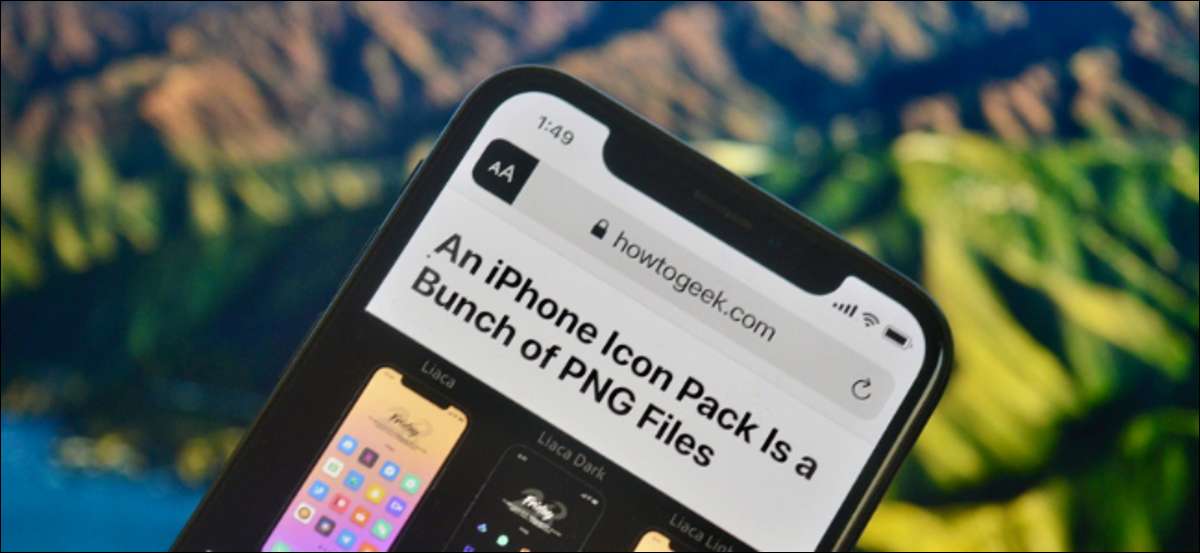
모든 웹 페이지가 동일한 것은 아닙니다. 일부 웹 기사에는 불필요한 서식 및 미디어가 포함되어 있습니다. iPhone, iPad 및 Mac의 Safari의 리더 모드는 기사 텍스트를 정리합니다. 리더 뷰에서 직접 모든 기사를 열지 않도록 기능을 올릴 수도 있습니다.
iPhone, iPad 및 Mac에서 리더보기를 켜십시오.
네가 새로운 것이라면 리더 모드 , 여기에 rundown이 있습니다. 지원되는 페이지 (웹에서 대부분의 기사가 지원되는 경우)를 열면 iPhone, iPad 또는 Mac 용 Safari에서 URL 막대에 "AA"버튼이 표시됩니다.
관련된: Safari에서 리더 모드를 사용하고 조정하는 방법
iPhone 또는 iPad 에서이 버튼을 길게 누르면 리더 뷰를 입력하십시오. "AA"버튼을 눌러 "Reader View 표시"옵션을 선택할 수도 있습니다.
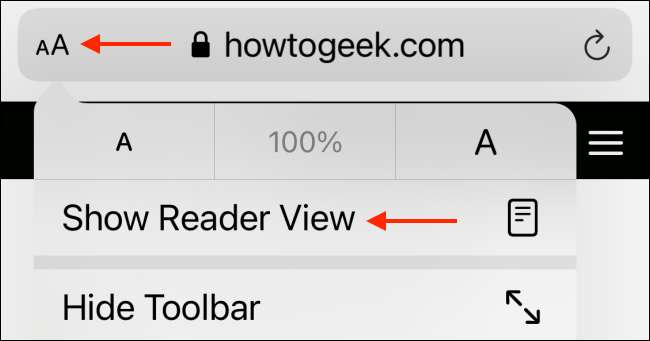
Mac에서 독자보기 아이콘은 웹 페이지처럼 보입니다. URL 바의 왼쪽 가장자리에서 찾을 수 있습니다.
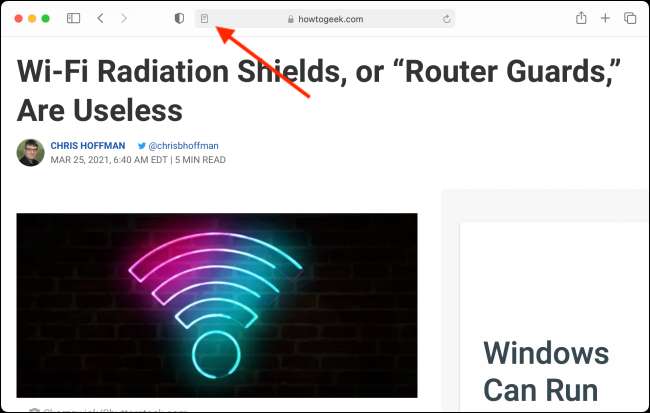
판독기 뷰를 입력하면 기사 텍스트와 이미지 만 볼 수 있습니다. 맥, 크롬 , 그리고 파이어 폭스 자체 독자 모드가 있습니다.
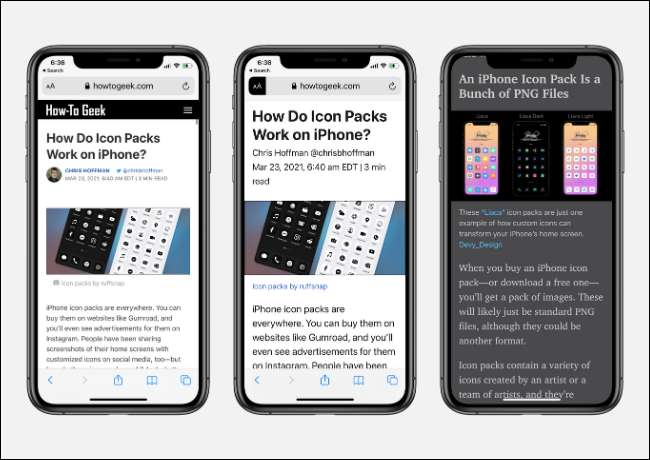
글꼴 크기를 늘리거나 글꼴이나 테마를 변경하여 읽기 경험을 향상시킬 수 있습니다.
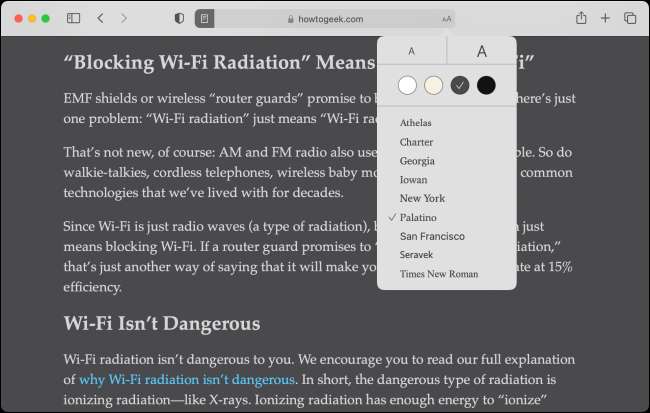
iPhone 및 iPad에서 리더 모드에서 자동으로 기사를 열 수 있습니다.
판독기 뷰 기능을 사용하기 시작하면 "모든 기사가 어떻게 보이지 않습니까?"왜 궁금해할까요? " 웹 사이트를 어떻게 설계했는지 변경할 수는 없지만 Safari가 자동으로 판독기 뷰에서 자동으로로드되도록 할 수 있습니다.
시원한 것은 사파리의 내장 브라우저를 사용하는 앱에서조차도 작동합니다. 예를 들어, 링크를 누르면 Twitter App. , Safari의 판독기보기에서 직접 열립니다.
이 기능을 설정에서 활성화 할 수 있습니다. iPhone 또는 iPad에서 시작하려면 "설정"앱을 엽니 다.

"Safari"앱을 선택하십시오.

이제 "Reader"섹션으로 이동하십시오.
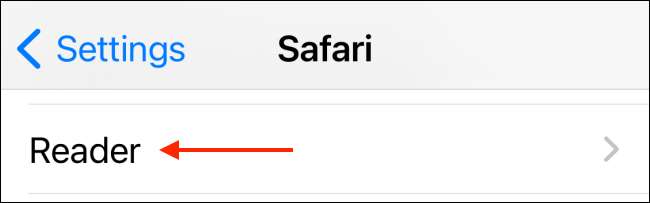
"모든 웹 사이트"옵션을 토글합니다.
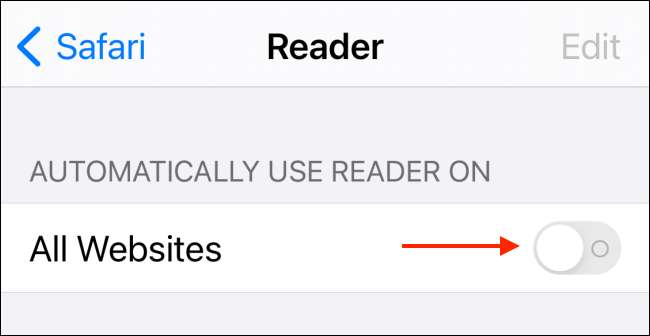
이제 Safari에서 웹 기사를 열면 Reader View에서 직접 열립니다.
Safari를 사용하면 자동 판독기 뷰 기능에서 특정 웹 사이트를 제외 할 수 있습니다. 이렇게하려면 제외하려는 웹 사이트를 열고 "AA"버튼을 누릅니다. 여기서 "웹 사이트 설정"옵션을 선택하십시오.
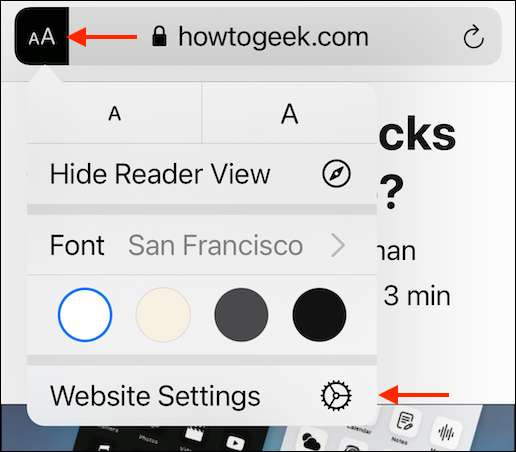
이제 웹 사이트의 기능을 사용하지 않으려면 "리더 자동으로 자동으로 사용하십시오"옵션 옆의 토글을 누릅니다.
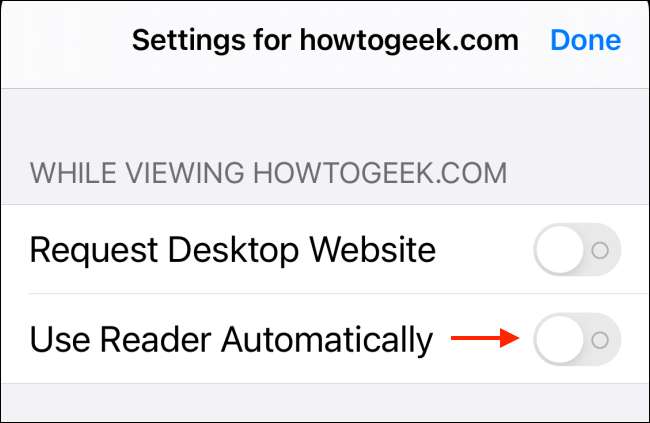
설정 & gt로 이동하여 리더보기에서 제외 된 모든 웹 사이트 목록을 볼 수 있습니다. 사파리 & gt; 리더. 여기에서 원하는 경우 웹 사이트를 다시 사용할 수 있습니다.
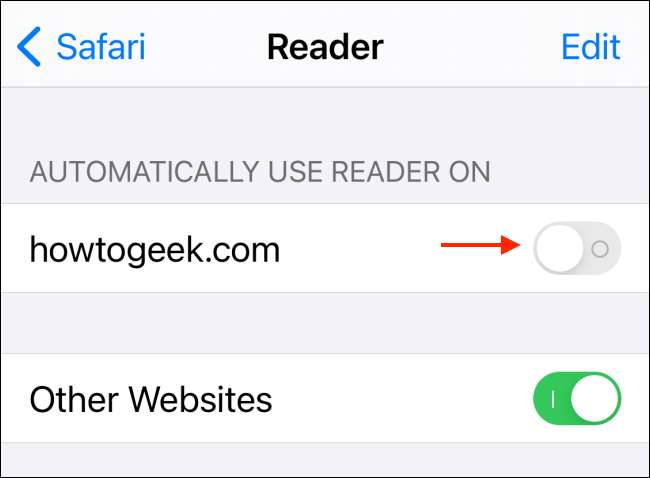
Mac에서 리더 모드에서 기사를 자동으로 열 수 있습니다
모든 기사에 대한 판독기 뷰를 활성화하는 프로세스는 Mac에서 다릅니다. Mac에서 Safari 앱을 엽니 다. 그런 다음 맨 위 메뉴 막대에서 "Safari"버튼을 클릭하고 "환경 설정"옵션을 선택하십시오.

"웹 사이트"탭으로 이동하여 사이드 바에서 "Reader"옵션을 선택하십시오.
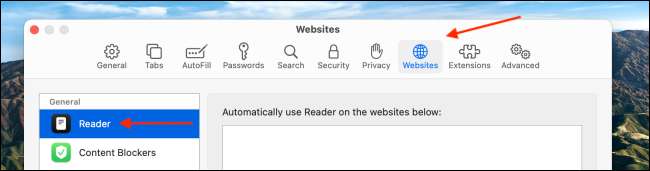
창 하단에서 "다른 웹 사이트를 방문 할 때"옆의 드롭 다운을 클릭하고 "On"옵션을 선택하십시오.
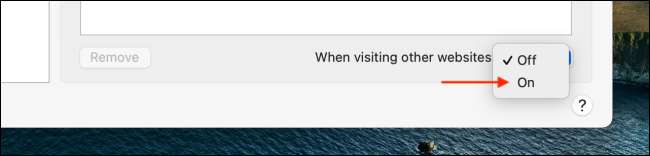
이제 지원되는 모든 기사가 자동으로 판독기보기에서 열립니다.
특정 웹 사이트에 대해이 기능을 사용하지 않으려면 Safari에서 웹 사이트를 열고 URL 막대에서 리더보기 단추를 마우스 오른쪽 단추로 클릭 한 다음 "Reader View On (웹 사이트 이름)"옵션을 선택 취소하십시오.
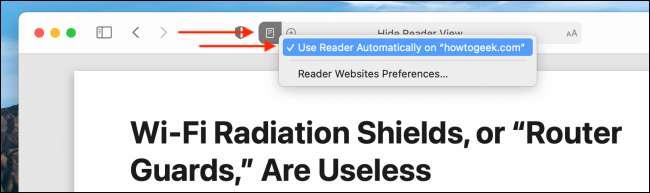
이 기능을 사용하지 않도록 장애인 한 모든 웹 사이트 목록을 보려면 Safari 환경 설정 & gt; 웹 사이트 & gt; 리더. 여기에서 특정 웹 사이트의 기능을 다시 사용할 수 있습니다.
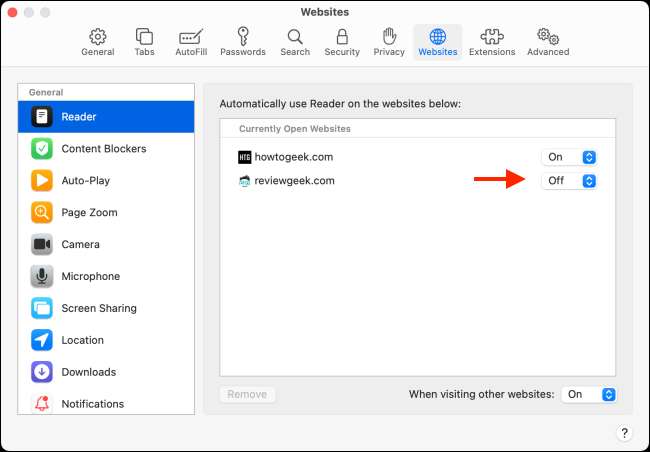
매크로의 어두운 모드처럼? 모든 웹 사이트가 어두운 모드에서 자동으로 열릴 수 있기를 원하십니까? 여기 당신이 얻을 수있는 방법은 다음과 같습니다 Safari의 모든 웹 사이트에 대한 어두운 모드 ...에!
관련된: Mac에서 모든 웹 사이트에 대한 어두운 모드를 가져 오는 방법







